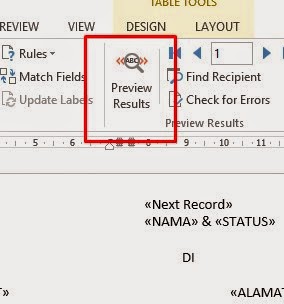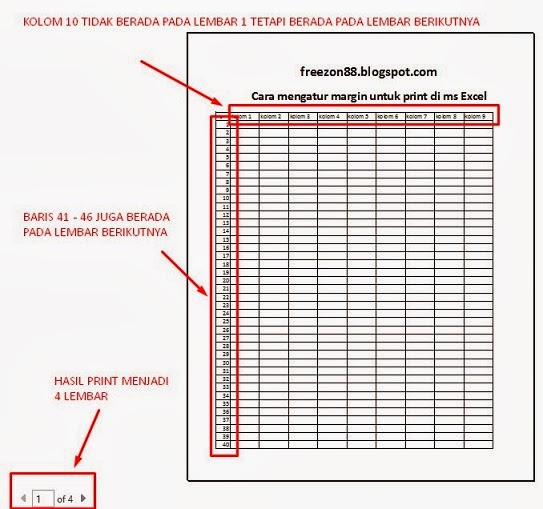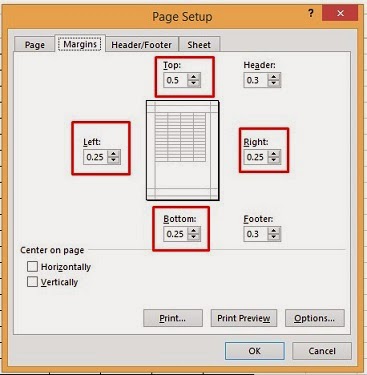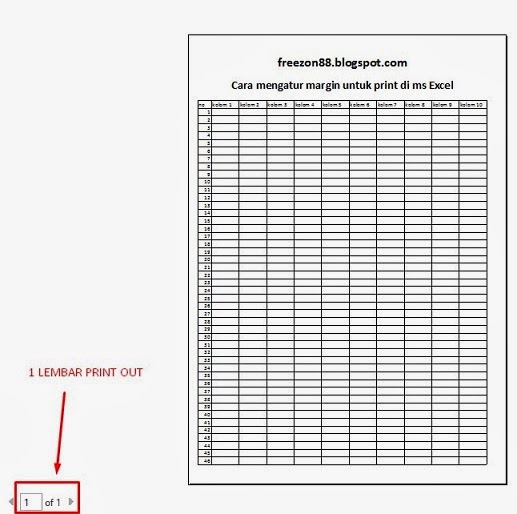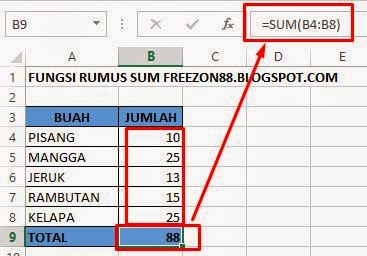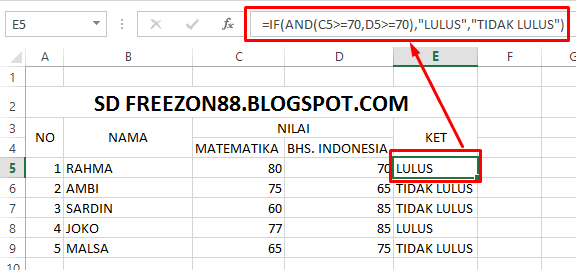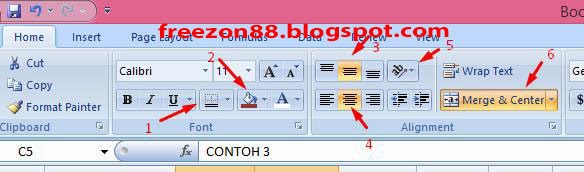Download format label undangan Ms Word freezon. Bagi yang ingin langsung menggunakan label undangan saya sudah menyediakannya dalam bentuk ms word dan excel yang sudah disetting. Ini adalah hasil dari artikel tutorial membuat label undangan dengan ms word dan database ms excel. Jadi untuk menggunakan label yang akan saya pasang ini. Sebaiknya baca artikel yang saya sebutkan tadi terlebih dahulu.
Untuk link downloadnya ada di paling bawah artikel ini. Tapi sebelum mendownload sebaiknya baca cara penggunaannya yang akan saya bahas dibawah ini PENTING!!! :
- Jika sudah mendownload label undangan freezon. File labelnya berbentuk archive (rar) jadi tinggal di ekstrak di computer sobat.
- Akan terdapat 2 file yaitu file label dalam bentuk ms word dan file database nama undangan dalam bentuk ms excel.
- Yang pertama dilakukan adalah buka file dblabelfreezon88, pada file tersebut akan terdapat 3 kolom yaitu kolom NAMA, STATUS dan kolom ALAMAT. Isikan nama-nama para undangan beserta status dan alamat di masing-masing kolom.
- Setelah mengisi nama para undangan save dan tutup (close) file dblabelfreezon88. Ingat untuk di CLOSE.
- Kemudian buka file LABEL. Maka akan muncul pop up windows KLIK YES. Maka akan muncul tampilan jendela Open File. Lalu cari file dblabelfreezon88 yang berada satu folder dengan file LABEL Kemudian Klik Open.
- Sampai disini kita telah berhasil menghubungkan file LABEL dengan database dblabelfreezon88 untuk cara ngeprint label undangan agar printnya dilakukan sekali saja. Ikuti pandungan artikel saya sebelumnya tentang membuat label undangan dengan ms word dengan database ms excel.
- Dan yang perlu di ingat untuk FILE LABEL jangan di SAVE setiap perubahan pada file label tidak perlu disave. kecuali file dblabelfreezon.
UPDATE
jika anda melakukan perubahan ukuran label di file LABEL, anda dapat menyimpanannya asalkan tidak mengaktifkan Preview Result pada tab Mailings
Selamat mencoba. Lihat Video Tutorialnya DISINI